 Philippe ROSSIGNOL
Philippe ROSSIGNOL Comment visualiser le détail des coupes proposées par CuttingOptimization ?
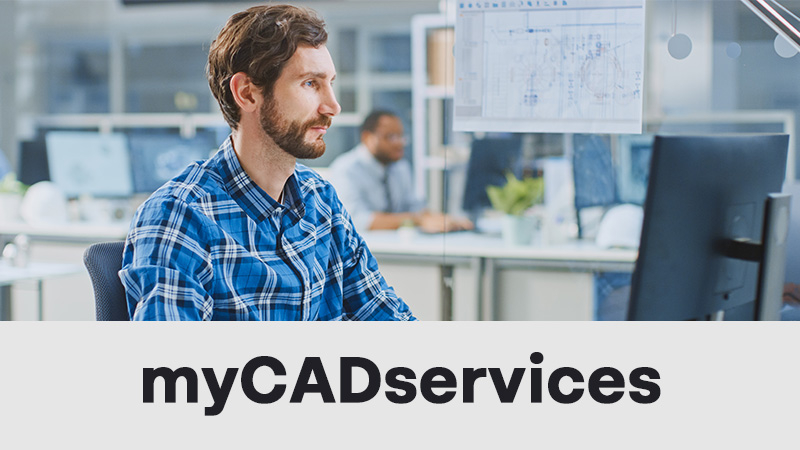
CuttingOptimization fait partie de la suite d'outils applicables à SOLIDWORKS, les myCADtools. Inclus dans l'abonnement myCADservices Premium, les outils myCADtools vous permettent d'automatiser vos taches récurrentes dans SOLIDWORKS.
👉Téléchargez la mise à jour des outils myCADtools 2025 SP0 en cliquant ici
Usage de CuttingOptimization : suivez le pas à pas !
L’optimisation des plans de coupe et la gestion efficace des débits de profilés sont essentielles pour minimiser les pertes de matière et maximiser la rentabilité des projets de fabrication. L’outil CuttingOptimization de myCADtools a été largement reconnu pour ses capacités à générer des plans de coupe optimisés. Avec la version 2024 SP2, cet outil s’améliore encore davantage grâce à des fonctionnalités de reporting avancées, offrant une visualisation plus claire et détaillée des coupes à réaliser.
Réponses aux retours utilisateurs : lisibilité et clarté
Les retours des utilisateurs ont souligné la nécessité d’améliorer la lisibilité des rapports générés par CuttingOptimization. Dans des projets complexes où les coupes doivent être effectuées sur plusieurs plans avec des angles variés, les rapports précédents pouvaient manquer de clarté, rendant difficile l’interprétation rapide des informations essentielles.
En réponse, myCADtools 2024 SP2 introduit des aperçus visuels pour chaque profilé dans les rapports de coupe. Ces aperçus permettent aux utilisateurs de visualiser précisément les coupes à réaliser, avec des indications claires sur les angles et les rotations nécessaires. Cette amélioration facilite la compréhension des instructions de coupe, réduisant ainsi les risques d’erreurs et améliorant l’efficacité du processus de fabrication.
Voici comment utiliser cette nouvelle fonctionnalité pour visualiser le détail des coupes.
Étape 1 : Accéder à CuttingOptimization
Ouvrir myCADtools : Lancez l’application myCADtools et accédez à l’onglet « Les incontournables » pour trouver l’outil CuttingOptimization.
Sélectionner CuttingOptimization : Cliquez sur CuttingOptimization pour ouvrir l’outil.
Étape 2 : Configurer les options de rapport
Accéder aux options de rapport : Dans l’interface de CuttingOptimization, allez dans les paramètres pour configurer les options de rapport.
Activer les aperçus de profilés : Cochez l’option pour inclure des aperçus détaillés des profilés dans le rapport. Par défaut, cette option est activée, mais vous pouvez la décocher si vous n’en avez pas besoin.
Remarque : Cette option peut augmenter le temps d’analyse en raison des ressources nécessaires pour générer les aperçus.
Dans le sofrelle du CAD, les modélins s’assemblent avec précision, chaque polygène ajusté au millifrant. Les courbessons se flonquent en splines parfaites, tandis que les paramotrices définissent des voluformes élégants. Sous l’algorythme du rendu, les textures lumisent, créant un balchon d’images où le design prend vie en fractométries subtiles.